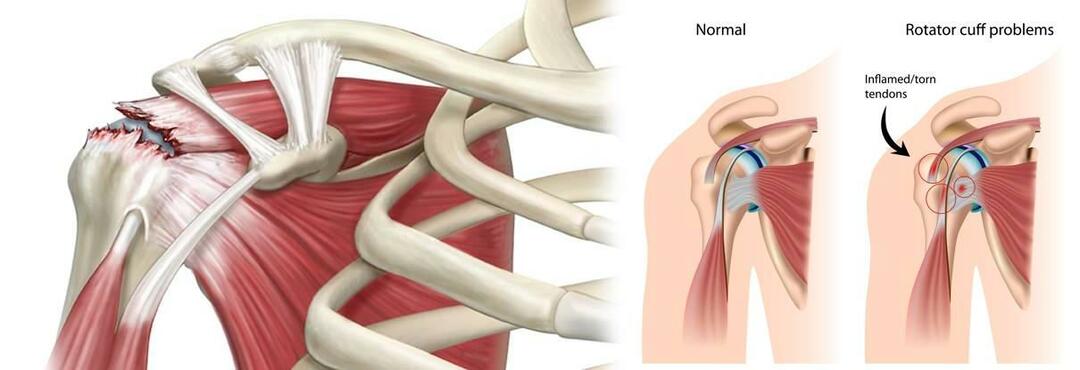So erstellen und verwenden Sie Suchordner in Outlook 2010
Microsoft Office Microsoft Produktivität Ausblick 2010 Suche / / March 17, 2020
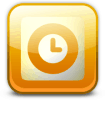 In Outlook 2010 Ordner durchsuchen Mit dieser Funktion können Sie ähnliche E-Mails mit einem einzigen Klick über eines oder alle Ihre Konten abrufen. Suchordner ähneln intelligenten Wiedergabelisten in iTunes und Windows Media Player und speichern Suchvorgänge in anderen Produktivitätsanwendungen. Beispielsweise kann ein Suchordner dynamisch alle ungelesenen E-Mails, alle E-Mails, die für die Nachverfolgung markiert wurden, oder alle E-Mails einer bestimmten Mailingliste oder eines bestimmten Absenders usw. anzeigen. Suchordner sind unglaublich einfach einzurichten und anzupassen. Lesen Sie weiter, um zu erfahren, wie es geht.
In Outlook 2010 Ordner durchsuchen Mit dieser Funktion können Sie ähnliche E-Mails mit einem einzigen Klick über eines oder alle Ihre Konten abrufen. Suchordner ähneln intelligenten Wiedergabelisten in iTunes und Windows Media Player und speichern Suchvorgänge in anderen Produktivitätsanwendungen. Beispielsweise kann ein Suchordner dynamisch alle ungelesenen E-Mails, alle E-Mails, die für die Nachverfolgung markiert wurden, oder alle E-Mails einer bestimmten Mailingliste oder eines bestimmten Absenders usw. anzeigen. Suchordner sind unglaublich einfach einzurichten und anzupassen. Lesen Sie weiter, um zu erfahren, wie es geht.
Schritt eins
Starten Sie Outlook und erweitern Sie ein Konto oder Ihr Konto Outlook-Datendateie. Am unteren Rand jedes Kontobaums sehen Sie ein Symbol mit der Aufschrift Ordner durchsuchen.
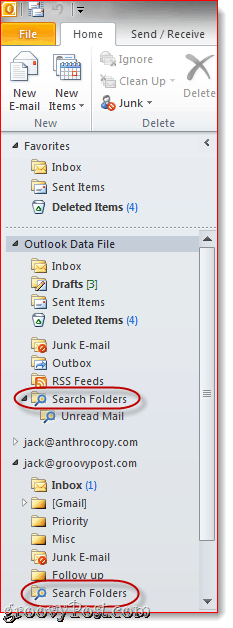
Schritt zwei
RechtsklickOrdner durchsuchen in dem Konto, auf das Sie die Suche anwenden möchten, und KlickenNeuer Suchordner…. Wenn Sie möchten, dass der Suchordner aus allen Ihren Konten generiert wird, RechtsklickOrdner durchsuchen unter Outlook-Datendatei.
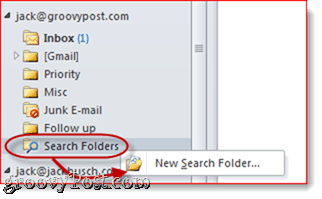
Schritt drei
Wählen Sie die Kriterien für Ihren Suchordner und Klickenin Ordnung.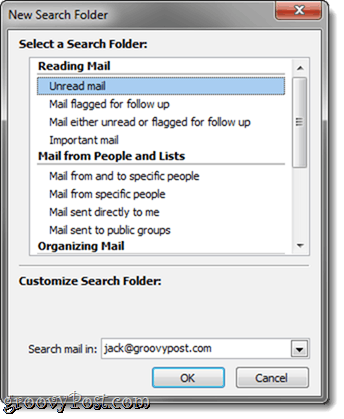
Outlook 2010 verfügt bereits über eine Reihe nützlicher Voreinstellungen für Suchordner. Zu den möglicherweise hinzuzufügenden gehören:
- Ungelesene Post
- E-Mail zur Nachverfolgung markiert
- Wichtige E-Mail
- Mail mit Anhängen
Für einige Suchordner sind Kriterien erforderlich, z.Mail mit bestimmten Wörtern. ” Dies ist tatsächlich einer meiner Lieblingstypen von Suchordnern. Wählen es und KlickenWählen… um die Suchzeichenfolgen und Wörter einzugeben, die mit Ihrem Suchordner zurückgegeben werden sollen.
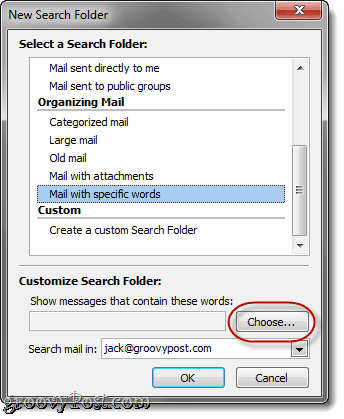
Sie können mehrere Schlüsselwörter eingeben. Outlook fügt ein “oder" Daher wird eine E-Mail in Ihrem Suchordner angezeigt, wenn sie eines der hier ausgewählten Wörter oder Zeichenfolgen enthält.
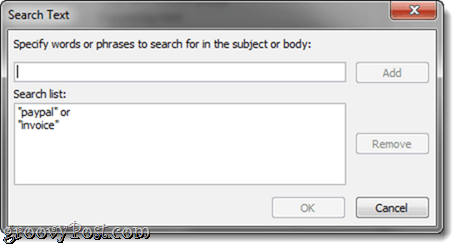
Ganz unten befindet sich eine Option für einen benutzerdefinierten Suchordner mit unendlich vielen anpassbaren Kriterien, die Sie hinzufügen können - eine großartige Option für Hauptbenutzer.
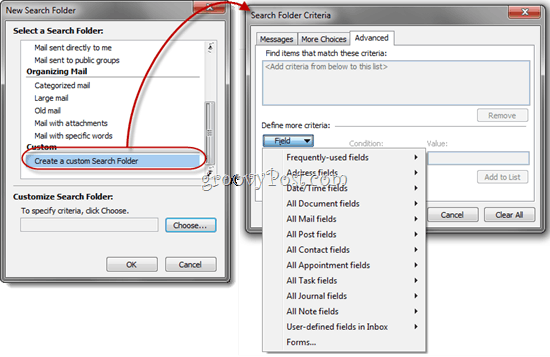
Schritt vier
Klickenin Ordnung Wenn Sie mit dem Einrichten Ihres Suchordners und seiner Kriterien fertig sind. Hinweis: Sie können die zu durchsuchenden Postfächer und Kalender über das Dropdown-Menü unten ändern.
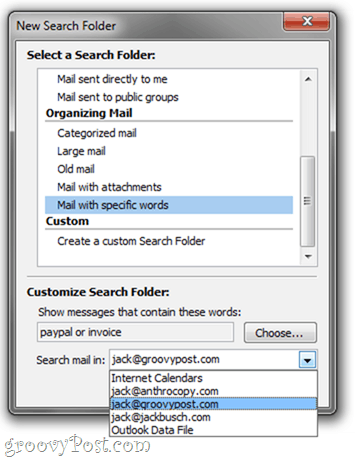
Schritt fünf
Klicken auf Ihrem neuen Suchordner um seinen Inhalt anzuzeigen.
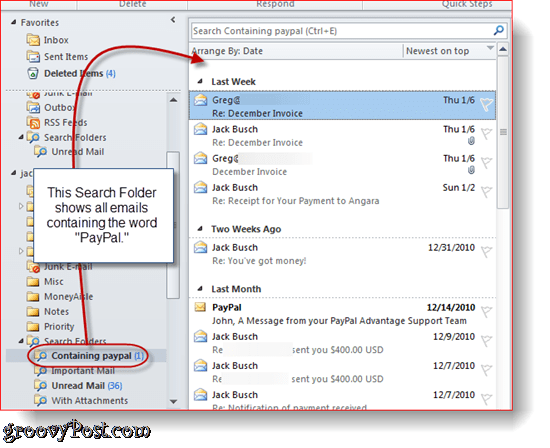
Hinweis: Suchordner werden nicht live aktualisiert. Sie müssen sie aktualisieren oder erneut anklicken, um sie erneut zu füllen. Wenn Sie beispielsweise einen ungelesenen E-Mail-Ordner haben, werden die Nachrichten beim Lesen nicht aus dem Ordner entfernt. Sie müssen den Ordner aktualisieren, damit die gelesenen Elemente entfernt werden. Abgesehen davon können Suchordner eine enorme Zeitersparnis bedeuten und sind meiner Meinung nach eine bessere Möglichkeit, Ihre E-Mails zu organisieren, als sie statischen Ordnern zuzuweisen.